
Obsah:
- Krok 1: Potřebné součásti
- Krok 2: Potřebné nástroje
- Krok 3: Vytiskněte grafiku disku kodéru na papír s adresním štítkem
- Krok 4: Připojte grafiku disku kodéru k rohovému servo rohu
- Krok 5: Připojte analogový kodér Tamiya k mikro servomotoru
- Krok 6: Upravte kabely snímačů kodéru
- Krok 7: Připojte kulatý servo roh k mikro servomotoru
- Krok 8: Hardwarová připojení
- Krok 9: Stáhněte a spusťte ukázkový kód mikro servomotoru
- Krok 10: Vyzkoušejte demo online robota
- Autor John Day [email protected].
- Public 2024-01-30 08:20.
- Naposledy změněno 2025-01-23 14:38.


Je velmi obtížné nebo téměř nemožné přesně řídit pohyb kolového robota pomocí řízení motoru s otevřenou smyčkou. Mnoho aplikací vyžaduje přesné nastavení polohy nebo dráhy pojezdu kolového robota. Malé servomotory s nepřetržitým otáčením jsou skvělým nízkonákladovým řešením pro pohon malých robotů, ale postrádají zpětnou vazbu u větších servomotorů.
Servopohony Feetech Micro 360 stupňová kontinuální rotace (FS90R) jsou skvělá pro robotické projekty, ale někdy potřebujete zpětnou vazbu větších serv.
Přeměna těchto malých serv na ovládání zpětnovazební polohy zpětné vazby je ve skutečnosti velmi snadná, jakmile do ovladače Arduino nebo Raspbery Pi přidáte analogový snímač kodéru Tamiya a jednoduchý algoritmus zpětné vazby se zpětnou vazbou.
Krok 1: Potřebné součásti



- FeeTech 9g Micro Servo s nepřetržitým otáčením s kruhovým servo houkačem Výrobce: RobotShop Část #: RB-Fit-02 Množství: 1 Jednotkové náklady: 4,99 USD Celkem: 4,99 USD
- Arduino NG s ATmega8 nebo podobným mikrokontrolérem Arduino
- Pár kodérů pro dvoumotorovou převodovku Tamiya Prodejce: RobotShop Část #: RB-Rbo-122 Množství: 1
- Avery 8160 1 "x 2-5/8" adresní štítky Prodejce: Office Depot Množství: 1 list Celkem: 13,99 USD balení (25 listů)
- Grafika disku kodéru z github
- 5V přenosná nabíječka telefonů s nabíjecím kabelem Micro USB na USB -A Výrobce: Best Buy Tzumi - PocketJuice Solo 4000 mAh Přenosná nabíječka Model: 4021BB Část #: 6304825
Možnost Raspberry Pi
- Raspberry Pi 3 - Model B Prodejce: Adafruit Kód produktu: ID PRODUKTU: 3055
- Nebo základní balíček Raspberry Pi Zero W - obsahuje Pi Zero W prodejce: Adafruit Část #: ID PRODUKTU: 3409 Množství: 1
Pokud používáte Raspbery Pi nebo Pi Zero W, jsou zapotřebí další dva Pi HATy:
- Pimoroni Automation pHAT for Raspberry Pi Zero Vendor: Adafruit Part #: PRODUCT ID: 3352Qty: 1
- Servo SparkFun Pi Servo HAT Prodejce: SparkFun Část #: DEV-14328 Počet: 1
- Stohovací záhlaví GPIO - Extra dlouhé 2x20 pinů Prodejce: Adafruit Část #: ID PRODUKTU: 2223Množství: 2
Krok 2: Potřebné nástroje

- Mini šroubovák Philips
- Lepicí pistole a lepicí tyčinka nebo Super lepidlo
- Kleště na špičku jehly
- Pro verzi Raspberry Pi je zapotřebí páječka a pájka (volitelně)
Krok 3: Vytiskněte grafiku disku kodéru na papír s adresním štítkem

- Otevřete soubor Encoder_disk.pdf a vytiskněte ho na papír s adresním štítkem Avery 8160
- Pomocí nůžek vystřihněte diskovou grafiku kodéru podél přerušovaných čar z papíru se štítky a vystřihněte středový otvor pomocí přerušované čáry jako vodítka
Krok 4: Připojte grafiku disku kodéru k rohovému servo rohu

- Z kroku 3 odlepte papírový podklad z grafiky disku kodéru
- Připevněte grafiku disku kodéru k zadní části kulatého servo houkačky a vycentrujte grafický otvor disku kodéru kolem výstupku drážky servo houkačky
- Vyhlaďte grafiku disku kodéru, abyste odstranili vzduchové bubliny nebo vrásky
Krok 5: Připojte analogový kodér Tamiya k mikro servomotoru


- Naneste malou kapku horké taveniny nebo super lepidla na výstupek hřídele mikro servomotoru. Jako dočasné upevnění použijte tavné lepidlo, ale pro konečné trvalé připevnění použijte super lepidlo.
- Připojte analogový kodér Tamiya tak, aby otvor v desce analogového kodéru Tamiya byl vycentrován kolem hřídele mikro servomotoru se senzory směřujícími nahoru/pryč od motoru
Krok 6: Upravte kabely snímačů kodéru

- Kabely dodávané s analogovým kodérem Tamiya je třeba upravit tak, aby fungovaly se standardní konfigurací signálu země-5V na analogových vstupních pinech mikrokontroléru
- Vyměňte zemnicí a 5V vodiče na jednom konci kabelu analogového senzoru tak, aby byl 5V vodič ve středu pinového konektoru a zemnící a signální vodiče byly na krajní pozici pinového konektoru
- Připojte neupravený konec kabelu k pinům kodéru Tamiya Analog
- Připojte upravený konec kabelu k analogovým vstupním kolíkům mikrokontroléru Arduino a zajistěte, aby byl zemnicí vodič na pinu Arduino připojen k uzemňovacímu kolíku analogového kodéru Tamiya
- Připojte kabel PWM mikro servomotoru k pinům P9 PWM vašeho mikrokontroléru Arduino
Krok 7: Připojte kulatý servo roh k mikro servomotoru


Namontujte kulatý servo houkačku s grafikou disku kodéru na hřídel mikro servomotoru a připevněte jej pomocí dodaného upevňovacího šroubu servo houkačky
Krok 8: Hardwarová připojení



Verze Arduino
- Připojte upravený konec kabelu snímače kodéru k analogovému portu 4 na Arduinu a dodržte správnou orientaci pinů Ground-5V-Signal
- Připojte konektor PWM mikro servomotoru k pinům D9 ovladače Arduino
- Připojte Arduino k napájecímu zdroji
Verze Raspberry Pi
- Naskládejte Pimoroni Automation Phat do záhlaví Raspberry Pi GPIO
- Naskládejte Servo HAT SparkFun Pi na Pimoroni Automation Phat
- Připojte signální pin senzoru analogového kodéru k připojení ADC 1 na Pimoroni Automation Phat
- Připojte uzemňovací a 5V piny konektoru snímače analogového kodéru k příslušným zemním a 5V přípojkám na Pimoroni Automation Phat
- Před připojením napájení baterie k klobouku zajistěte, aby byla propojka izolace napájecího zdroje SparkFun Pi Servo HAT v otevřeném režimu (viz příručka dodavatele)
- Připojte napájení baterie k servo HAT Raspberry Pi a SparkFun Pi
Krok 9: Stáhněte a spusťte ukázkový kód mikro servomotoru
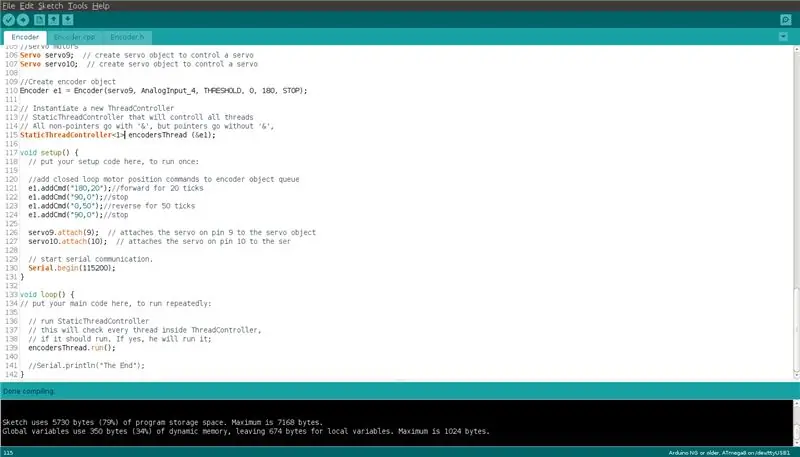
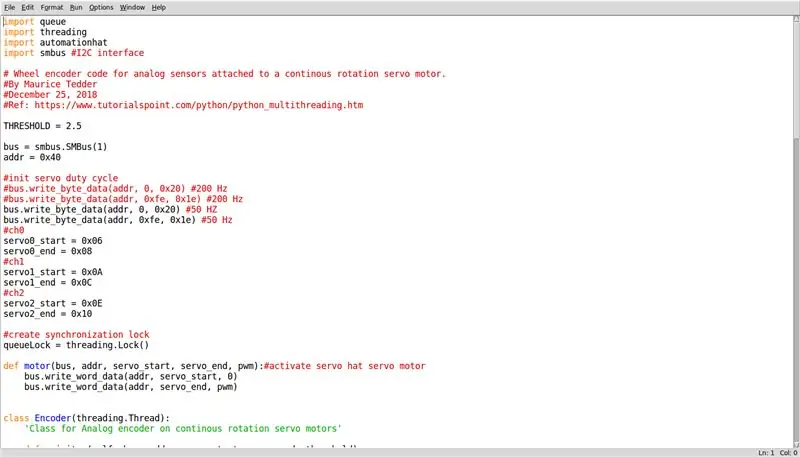
Verze Arduino
- Zkopírujte, naklonujte nebo stáhněte demo kód Arduino Encoder Encoder.ino, Encoder.h a Encoder.cpp z github
- Otevřete demo kód v Arduino IDE a vyberte si desku z nabídky IDE Tools
- Nahrajte kód na svou nástěnku
- Jakmile se deska Arduino resetuje, spustí program a proběhne sledem předdefinovaných pohybů, které ukazují, jak ovládat servomotor Micro pomocí analogového kodéru Tamiya
Verze Raspberry Pi
- Zkopírujte, naklonujte nebo stáhněte ukázkový kód encoder.py Python Encoder z github na SD kartu Raspberry Pi
- Otevřete ukázkový kód v IDE Pythonu 3 Idle a spusťte kód z nabídky Spustit IDE
- Jakmile se program spustí, spustí se program a proběhne posloupnost předdefinovaných pohybů, které ukazují, jak ovládat servomotor Micro pomocí analogového kodéru Tamiya. Chcete -li zadat příkazy polohy z příkazového řádku prostředí Python, odkomentujte kódový interaktivní režim
Krok 10: Vyzkoušejte demo online robota

- Na bezplatném webu droidguru.net můžete vyzkoušet příklad robota s mikro servomotory ovládanými kodérem
- Přejít na: droidguru.net. Pokud nevíte, jak funguje, nejprve si prohlédněte návod (nabídka Nápověda). Joystick řídí robota a tlačítko A vystřelí airsoftovou zbraň, pokud není vybitá nebo nevybije baterie. (Nejlepší při prohlížení na notebooku/stolním počítači)
-
Chcete -li začít používat ukázkového robota, postupujte takto
- Přihlaste se jako host
- Na panelu Připojit místnost vyberte místnost Wheels
- Vyberte robota Drone Patrol 1 z panelu Členové místnosti
- Po dokončení odpočítávání můžete robota ovládat joystickem nebo tlačítky jog
- Znovu vyberte robota Drone Patrol 1 na panelu členů místnosti a zahájte novou relaci ovládání robota
- Virtuální joystick řídí robota a tlačítka šipek joysticku ovládají pohyby jog/vernier/inkrementální pohyby motoru pomocí analogových kodérů, aby se lépe zarovnalo airsoftové dělo s cíli
Doporučuje:
Přidejte digitální displej ke starému komunikačnímu přijímači: 6 kroků (s obrázky)

Přidejte digitální displej ke starému komunikačnímu přijímači: Jedním z nedostatků používání staršího komunikačního zařízení je skutečnost, že analogový číselník není příliš přesný. Vždy hádáte na frekvenci, kterou přijímáte. V pásmech AM nebo FM to obecně není problém, protože obvykle
Digitální hodiny s automatickým otáčením LED displeje: 4 kroky

Digitální hodiny s automatickým otáčením LED displeje: Tento projekt je o digitálních hodinách s automatickým otáčením 7seg LED displeje. Tyto hodiny lze otáčet v libovolné poloze, aby byly číslice čitelné i vzhůru nohama nebo v zrcadlovém obraze !! Je to řízeno Arduinem a poháněno akceleromete
Servo motor s nepřetržitým otáčením (CRS) s telegramovým ovládáním: 8 kroků

Servo (CRS) motor s kontinuálním otáčením s telegramovým ovládáním: V tomto návodu vás naučím ovládat CRS pomocí telegramu. K tomuto pokynu budete potřebovat pár věcí. Budu pracovat na NodeMCU 1.0 (modul ESP-12E). To může fungovat na jiných akordech Arduino, stačí najít profesionální
Jednoduchý elektronický regulátor rychlosti (ESC) pro servo s nekonečným otáčením: 6 kroků

Jednoduchý elektronický regulátor rychlosti (ESC) pro servo s nekonečným otáčením: Pokud se v dnešní době pokoušíte představit elektronický regulátor rychlosti (ESC), musíte být drzí nebo odvážní. Svět levné elektronické výroby je plný regulátorů různé kvality se širokým spektrem funkcí. Přesto se mě můj přítel zeptá
Servo s kontinuálním otáčením EZ - bez pájky! (CSRC-311): 7 kroků

Servo s kontinuálním otáčením EZ - bez pájky! (CSRC-311): Není to tak dávno, co jsem na Azamom.com (omlouvám se, nyní vyprodáno) Narazil jsem na docela dobrou nabídku serva Common Sense RC CSRC-311 standardní velikosti. Přirozeně jsem chtěl několik z nich upravit pro kontinuální rotace. Metoda, kterou jsem přišel, je super snadná a vyžaduje
